
Musiikin jakaminen ystävien kanssa PC:n iTunesissa
Kun olet luonut Apple Music -profiilin, voit jakaa musiikkia ystäviesi kanssa. Voit antaa kaikkien tai vain valitsemiesi käyttäjien seurata sinua ja estää muita seuraamasta.
Huomaa: Apple Music ei ole käytettävissä kaikissa maissa tai kaikilla alueilla. Katso Applen tukiartikkeli Applen mediapalvelujen saatavuus.
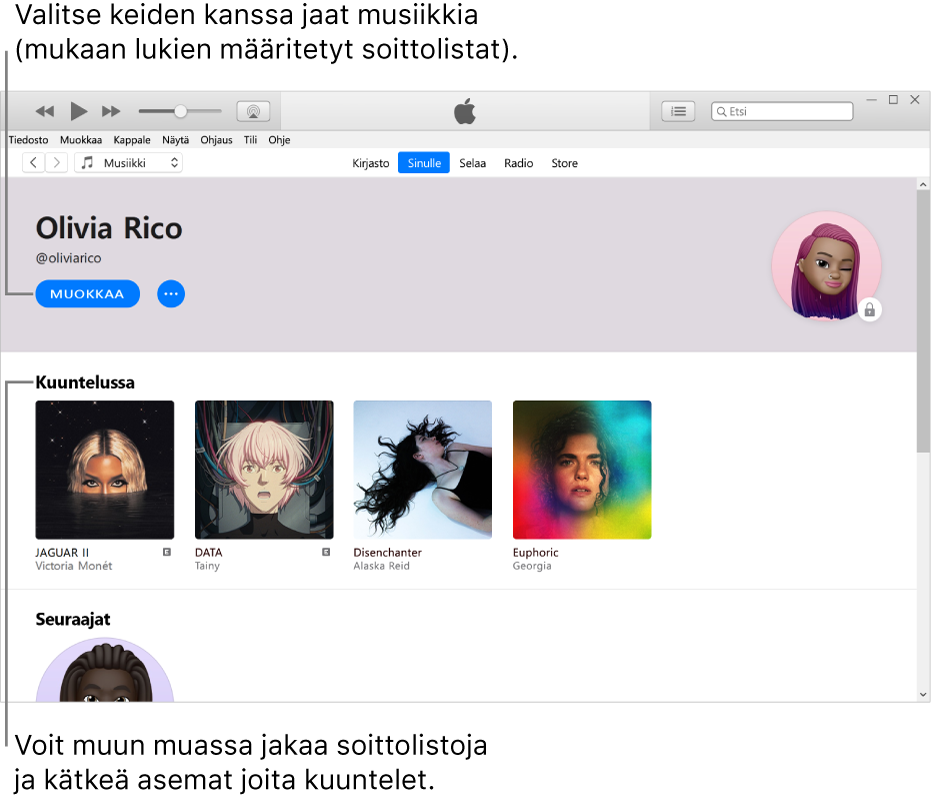
Seuraajille jaettavan musiikin valitseminen
Siirry iTunes-sovellukseen
 PC:ssä.
PC:ssä.Valitse ylhäällä vasemmalla olevasta ponnahdusvalikosta Musiikki ja klikkaa sitten Sinulle.

Jos Musiikki ei näy ponnahdusvalikossa, sinun on käytettävä laitteeseen asentamaasi Apple Music ‑sovellusta
 . Katso lisätietoja Apple Musicin käyttöoppaasta Windowsille.
. Katso lisätietoja Apple Musicin käyttöoppaasta Windowsille.Jos Sinulle-kohta ei ole näkyvissä, varmista, että olet kirjautuneena sisään Apple Musiciin Apple ID:lläsi (tai Apple-tililläsi).
Klikkaa ikkunan oikeassa yläkulmassa Oma tili -painiketta (näyttää valokuvalta tai nimikirjaimilta) ja klikkaa sitten Muokkaa.
Valitse kohdasta Jaetut soittolistat soittolistan oikeassa alakulmassa oleva ympyrä.
Valintamerkki tarkoittaa, että soittolista näkyy niiden seuraajien profiileissa, joille jaat sen.
Vinkki: Voit jakaa soittolistan myös toisella tavalla. Valitse sivupalkin kohdasta Soittolistat tavallinen soittolista ja valitse soittolistan kappaleluettelon yläpuolelta ”Julkaise profiilissa ja haussa”.
Musiikin kätkeminen seuraajilta
Siirry iTunes-sovellukseen
 PC:ssä.
PC:ssä.Valitse ylhäällä vasemmalla olevasta ponnahdusvalikosta Musiikki ja klikkaa sitten Sinulle.

Jos Musiikki ei näy ponnahdusvalikossa, sinun on käytettävä laitteeseen asentamaasi Apple Music ‑sovellusta
 . Katso lisätietoja Apple Musicin käyttöoppaasta Windowsille.
. Katso lisätietoja Apple Musicin käyttöoppaasta Windowsille.Jos Sinulle-kohta ei ole näkyvissä, varmista, että olet kirjautuneena sisään Apple Musiciin Apple ID:lläsi (tai Apple-tililläsi).
Klikkaa ikkunan oikeassa yläkulmassa Oma tili -painiketta (näyttää valokuvalta tai nimikirjaimilta).
Klikkaa kohdetta hiiren kakkospainikkeella ja valitse Kätke kohdasta Kuuntelee.
Jos haluat kätkeä kaiken musiikin, klikkaa Muokkaa, klikkaa Tietosuojan lisäasetukset ja poista Kuuntelee-valinta.
Huomaa: Jos piilotat musiikkia, voi kestää useita minuutteja ennen kuin se ei enää näy seuraajillesi.
Sen valitseminen, keiden kanssa jaat musiikkia
Siirry iTunes-sovellukseen
 PC:ssä.
PC:ssä.Valitse ylhäällä vasemmalla olevasta ponnahdusvalikosta Musiikki ja klikkaa sitten Sinulle.

Jos Musiikki ei näy ponnahdusvalikossa, sinun on käytettävä laitteeseen asentamaasi Apple Music ‑sovellusta
 . Katso lisätietoja Apple Musicin käyttöoppaasta Windowsille.
. Katso lisätietoja Apple Musicin käyttöoppaasta Windowsille.Jos Sinulle-kohta ei ole näkyvissä, varmista, että olet kirjautuneena sisään Apple Musiciin Apple ID:lläsi (tai Apple-tililläsi).
Klikkaa ikkunan oikeassa yläkulmassa Oma tili -painiketta (näyttää valokuvalta tai nimikirjaimilta) ja klikkaa sitten Muokkaa.
Valitse ”Valitse, ketkä voivat seurata sinua” -alueella jakovaihtoehdoksi Hyväksymäsi henkilöt tai Kaikki. (Kaikki-valinta sisältää kaikki Apple Music -tilaajat, joilla on profiili.)
Voit katsoa lisää yksityisyysasetuksia kohdasta Musiikin kätkeminen seuraajilta.
Pyyntöjen hyväksyminen tai hylkääminen
Jos joku pyytää saada seurata sinua, voit hyväksyä tai hylätä pyynnön. Voit vastaanottaa pyyntöjä vain, jos valitset profiilissasi Hyväksymäsi henkilöt. Katso Sen valitseminen, keiden kanssa jaat musiikkia.
Siirry iTunes-sovellukseen
 PC:ssä.
PC:ssä.Valitse ylhäällä vasemmalla olevasta ponnahdusvalikosta Musiikki ja klikkaa sitten Sinulle.

Jos Musiikki ei näy ponnahdusvalikossa, sinun on käytettävä laitteeseen asentamaasi Apple Music ‑sovellusta
 . Katso lisätietoja Apple Musicin käyttöoppaasta Windowsille.
. Katso lisätietoja Apple Musicin käyttöoppaasta Windowsille.Jos Sinulle-kohta ei ole näkyvissä, varmista, että olet kirjautuneena sisään Apple Musiciin Apple ID:lläsi (tai Apple-tililläsi).
Klikkaa ikkunan oikeassa yläkulmassa Oma tili -painiketta (näyttää valokuvalta tai nimikirjaimilta) ja klikkaa sitten Näytä pyynnöt.
Tee jokin seuraavista:
Pyynnön hyväksyminen: Salli henkilön seurata sinua klikkaamalla
 -painiketta.
-painiketta.Pyynnön hylkääminen: Jos et halua henkilön seuraavan sinua, klikkaa
 -painiketta.
-painiketta.
Käyttäjien estäminen seuraamasta sinua
Voit estää jonkun seurattavasi tai seuraajasi, jotta musiikkisi ei näy heille eivätkä he löydä profiiliasi Apple Musicista.
Siirry iTunes-sovellukseen
 PC:ssä.
PC:ssä.Valitse ylhäällä vasemmalla olevasta ponnahdusvalikosta Musiikki ja klikkaa sitten Sinulle.

Jos Musiikki ei näy ponnahdusvalikossa, sinun on käytettävä laitteeseen asentamaasi Apple Music ‑sovellusta
 . Katso lisätietoja Apple Musicin käyttöoppaasta Windowsille.
. Katso lisätietoja Apple Musicin käyttöoppaasta Windowsille.Jos Sinulle-kohta ei ole näkyvissä, varmista, että olet kirjautuneena sisään Apple Musiciin Apple ID:lläsi (tai Apple-tililläsi).
Klikkaa ikkunan oikeassa yläkulmassa Oma tili -painiketta (näyttää valokuvalta tai nimikirjaimilta).
Klikkaa Seurataan- tai Seuraajat-kohdassa käyttäjää, jotta siirryt hänen profiiliinsa.
Klikkaa profiilin vasemmmalla puolella
 -painiketta ja klikkaa Estä.
-painiketta ja klikkaa Estä.